თუ თქვენი iPhone, iPad ან iPod აჩვენებს მხოლოდ Apple-ის ლოგოს ან გადართავს შავ ეკრანსა და Apple-ის ლოგოს შორის, სავარაუდოდ, თქვენი მოწყობილობა ჩატვირთვის ციკლშია ჩარჩენილი. ბევრი მომხმარებელი ასევე აღმოაჩენს, რომ მათი iPhone აგრძელებს გადატვირთვას ან გადატვირთვას რამდენჯერმე ყოველ რამდენიმე წუთში ერთხელ. ეს პრობლემა იწყება მას შემდეგ, რაც ხალხი განაახლებს iPhone-ებს უახლეს iOS-ზე. ინსტალაციის პროცესში მოწყობილობა იყინება და რჩება ასე. როდესაც ისინი ცდილობენ გადატვირთონ და ის გადადის უწყვეტ ჩატვირთვის ციკლში და Apple-ის ლოგო გამოჩნდება, რჩება ცოტა ხნით, ქრება და შემდეგ ბრუნდება ეკრანზე.
ასე რომ, თუ თქვენი მოწყობილობისთვის iOS-ის უახლესი ვერსიის განახლების შემდეგ, თქვენი iPhone ან iPad განაგრძობს შემთხვევით გადატვირთვას, გადახედეთ ამ რჩევებს თქვენი მოწყობილობის მოქმედების დასაბრუნებლად!
შინაარსი
-
სწრაფი რჩევები
- დაკავშირებული სტატიები
-
თქვენი საუკეთესო ფსონები ჩატვირთვის მარყუჟებისთვის: გადატვირთეთ ან განაახლეთ iTunes ან Finder-ით
- როგორ გადატვირთოთ ან აიძულოთ გადატვირთოთ iPhone, iPad ან iPod
- როგორ განაახლოთ iTunes ან Finder-ით
- როგორ განაახლოთ iTunes ან Finder-ის საშუალებით
-
დამატებითი წინადადებები iPhone-ებისთვის, iPad-ებისთვის ან iPod-ებისთვის, რომლებიც ჩარჩენილია ჩატვირთვის მარყუჟებში ან Apple-ის ლოგოზე
- გაასუფთავეთ დატენვის პორტი თქვენს iDevice-ზე
- ამოიღეთ SIM ბარათი და ხელახლა დააყენეთ იგი
- გამოიყენეთ აღდგენის რეჟიმი iTunes-ში ან Finder-ში (საუკეთესოდ მუშაობს, თუ თქვენი მონაცემების სარეზერვო ასლს შექმნით)
- გადააყენეთ თქვენი iPhone iPad, ან iPod ქარხნული ფუნქციები და შემდეგ აღადგინეთ ბოლო სარეზერვო ასლიდან
-
თქვენი iPhone, iPad ან iPod განაგრძობს გადატვირთვას, მაგრამ იძლევა დროებით წვდომას თქვენს აპებსა და მთავარ ეკრანზე?
- განაახლეთ აპლიკაციები App Store-ის გამოყენებით
- შეცვალეთ თარიღი თქვენს iPhone-ზე. შეეხეთ პარამეტრებს > ზოგადი > თარიღი და დრო
- გამორთეთ შეტყობინებები თქვენი მოწყობილობის ყველა აპისთვის
- ჩართეთ თვითმფრინავის რეჟიმი, შემდეგ დაელოდეთ 20 წამს და ისევ გამორთეთ
- სცადეთ ყველა პარამეტრის გადატვირთვა თქვენს მოწყობილობაზე
- გამორთეთ ფონის განახლება
- შეამოწმეთ ბატარეის ნებისმიერი პრობლემა
-
მკითხველის რჩევები
- დაკავშირებული პოსტები:
სწრაფი რჩევები 
მიჰყევით ამ სწრაფ რჩევებს, რათა გამოასწოროთ, როდესაც თქვენი iPhone აგრძელებს გადატვირთვას ან გადატვირთვას ჩატვირთვის ციკლში ან ჩარჩენილია Apple-ის ლოგოზე
- გადატვირთეთ მოწყობილობა გამორთვით, დაელოდეთ 20-30 წამს და ხელახლა ჩართეთ
- გადატვირთეთ თქვენი iPhone ან iPad ხელით (შეასრულეთ იძულებითი გადატვირთვა)
- დაუკავშირდით iTunes-ს ან Finder-ს და სცადეთ განახლება კომპიუტერის საშუალებით
- გაასუფთავეთ თქვენი დამტენის პორტი
- სცადეთ თქვენი SIM ბარათის ამოღება, ხელახლა ჩასმა SIM უჯრაში და შემდეგ ისევ ჩასვით iPhone-ში
- გამოიყენეთ iTunes ან Finder აღდგენის რეჟიმი
- სცადეთ ქარხნული პარამეტრების გადატვირთვა და შემდეგ აღადგინეთ ბოლო სარეზერვო ასლიდან
- დანიშნეთ შეხვედრა Apple Store Genius-თან ან დაუკავშირდით Apple მხარდაჭერას სარემონტო ვარიანტებისთვის
- მოწყობილობებისთვის, რომლებიც განაგრძობენ გადატვირთვას ყოველ რამდენიმე წუთში, მაგრამ იძლევა დროებით წვდომას თქვენს აპებსა და მთავარ ეკრანზე.
- განაახლეთ ყველა აპლიკაცია App Store-დან, თუ ეს შესაძლებელია
- დააყენეთ თქვენი მოწყობილობის თარიღი და დრო ხელით და ავტომატურად გამორთეთ პარამეტრი
- სცადეთ ყველა პარამეტრის გადატვირთვა თქვენს iPhone-ზე
- გამორთეთ Cellular გამორთვა და შემდეგ ისევ ჩართეთ
დაკავშირებული სტატიები
- როგორ განაახლოთ iOS და iPadOS Finder-ისა და macOS Catalina-ს გამოყენებით
- აღარ არის iTunes. როგორ გამოვიყენოთ Finder macOS Catalina-ში iPhone-ის სინქრონიზაციისა და აღდგენისთვის
- iPhone აჩვენებს შავ ეკრანს iOS განახლების შემდეგ?
- iPhone ჩარჩა მარყუჟში? გაგრძელდეს გადატვირთვა?
- შეამოწმეთ თქვენი iPhone-ის ბატარეის სიჯანსაღე iOS 11.3 და ზემოთ
თქვენი საუკეთესო ფსონები ჩატვირთვის მარყუჟებისთვის: გადატვირთეთ ან განაახლეთ iTunes ან Finder-ით
უმეტეს შემთხვევაში, მარტივი გადატვირთვა ან იძულებითი გადატვირთვა წყვეტს ამ პრობლემას. ასე რომ, სანამ საათობით ცდილობთ მის გამოსწორებას, შეასრულეთ ეს ძირითადი ნაბიჯი.
როგორ გადატვირთოთ ან აიძულოთ გადატვირთოთ iPhone, iPad ან iPod
- გადატვირთვა–გამორთვა, დაელოდეთ 20+ წამს, ხელახლა ჩართეთ
- იძულებითი გადატვირთვა.
- iPhone 6S-ზე ან ქვემოთ, პლუს ყველა iPad-ზე მთავარი ღილაკით და iPod Touch-ით, დააჭირეთ ღილაკს Home და Power ერთდროულად, სანამ Apple-ის ლოგოს არ დაინახავთ.
- iPhone 7-ისთვის ან iPhone 7 Plus-ისთვის: დააჭირეთ და ხანგრძლივად გააჩერეთ ორივე გვერდითი და ხმის შემცირების ღილაკები მინიმუმ 10 წამის განმავლობაში, სანამ არ დაინახავთ Apple-ის ლოგოს.
- iPhone 8 და ზემოთ მოდელზე ან iPad-ზე მთავარი ღილაკის გარეშე: დააჭირეთ და სწრაფად გაათავისუფლეთ ხმის გაზრდის ღილაკი. შემდეგ დააჭირეთ და დაუყოვნებლივ გაათავისუფლეთ ხმის შემცირების ღილაკი. ბოლოს დააჭირეთ და გეჭიროთ გვერდითი ან ზედა ღილაკი, სანამ არ დაინახავთ Apple-ის ლოგოს, შემდეგ გაათავისუფლეთ ყველა ღილაკი

როგორ განაახლოთ iTunes ან Finder-ით
როდესაც ვაახლებთ ჩვენს iPhone-ებს, iPad-ებსა და iPod-ებს გამოყენებით პროგრამული უზრუნველყოფის განახლება პარამეტრების აპში ჩვენ რეალურად მხოლოდ ვაახლებთ კოდის ცვლილებებს. მსგავსი საჰაერო განახლებები არ აყენებს iOS-ის ან iPadOS-ის სრულ, სუფთა ვერსიებს.
ამ მიზეზით, როდესაც ჩვენ ვხედავთ ისეთ საკითხებს, როგორიცაა ჩატვირთვის მარყუჟები, გირჩევთ დააკავშიროთ თქვენი მოწყობილობა iTunes-თან (ამისთვის macOS Mojave და ქვემოთ და Windows) ან Finder (macOS Catalina და ზემოთ) და სცადეთ განახლება კომპიუტერი.
როდესაც განაახლებთ Finder-ით ან iTunes-ით, Apple დააინსტალირებს iOS-ისა და iPadOS-ის სრულ ვერსიას თქვენს მოწყობილობაზე, კოდის ყველა ცვლილების ჩათვლით, ისევე როგორც ყველაფერი, რაც უცვლელი დარჩა. ასე რომ, iTunes ან Finder-ით, თქვენი მოწყობილობა მიიღებს iOS ან iPadOS-ის ახალ ვერსიას.
როგორ განაახლოთ iTunes ან Finder-ის საშუალებით
- შეაერთეთ თქვენი iPhone, iPad ან iPod კომპიუტერთან iTunes დაყენებული ან გამოიყენეთ Finder macOS Catalina+-ისთვის
- გახსენით iTunes ან Finder
- აირჩიეთ თქვენი მოწყობილობა (შეხედეთ ქვემოთ ლოკაციები Finder-ში)
- შეეხეთ ღილაკს შეამოწმეთ განახლება

- თუ განახლება ხელმისაწვდომია, დააწკაპუნეთ ოფციაზე ჩამოტვირთეთ და განაახლეთ
- მოთხოვნის შემთხვევაში შეიყვანეთ თქვენი მოწყობილობის პაროლი
დამატებითი წინადადებები iPhone-ებისთვის, iPad-ებისთვის ან iPod-ებისთვის, რომლებიც ჩარჩენილია ჩატვირთვის მარყუჟებში ან Apple-ის ლოგოზე
გაასუფთავეთ დატენვის პორტი თქვენს iDevice-ზე
პირველ რიგში, ამოიღეთ ნებისმიერი ჩანთა, სანამ შეამოწმებთ და გაასუფთავებთ ნებისმიერ პორტს თქვენს iPhone-ზე ან სხვა მოწყობილობაზე. შემდეგ, ყურადღებით შეისწავლეთ Lightning ან USB-C დატენვის პორტი თქვენი iPhone-ის, iPad-ის ან iPod-ის ქვედა ნაწილში.
თუ პორტის შიგნით რაიმე ჭუჭყს, მტვერს ან ნამსხვრევს ხედავთ, კარგად გაწმინდეთ იგი ამ სტატიაში მოცემული რჩევების გათვალისწინებით. iPhone არ იტენება? Lightning პორტის პრობლემები?
ამოიღეთ SIM ბარათი და ხელახლა დააყენეთ იგი
ზოგჯერ SIM ბარათი არ ზის სწორად SIM უჯრაში. ამიტომ კარგი იდეაა იმის შემოწმება, რომ დარწმუნდეთ, რომ მას აქვს სათანადო მორგება.
- გამორთეთ თქვენი მოწყობილობა
- გამოიყენეთ ქაღალდის სამაგრი ან SIM-ის ამოღების ხელსაწყო SIM ბარათის უჯრაზე წვდომისთვის.

ამოიღეთ თქვენი SIM ბარათის უჯრა ქაღალდის სამაგრით. - ამოიღეთ ბარათი და უჯრა და ხელახლა ჩადეთ SIM უჯრაში
- დააბრუნეთ უჯრა ჭრილში
- ისევ ჩართეთ iPhone
ან დროებით ამოიღეთ თქვენი SIM ბარათი
- გამოიყენეთ ქაღალდის სამაგრი ან უჯრის ეჟექტორის პინი, რომელიც მოჰყვა თქვენს iPhone-ს და ამოიღეთ თქვენი SIM ბარათი SIM უჯრიდან
- შემდეგ, SIM ბარათის ამოღების შემდეგ, ჩართეთ თქვენი iPhone და ნახეთ, გადაჭრის თუ არა SIM ბარათის ამოღების პრობლემა
- ხელახლა ჩადეთ SIM უჯრაში და დააბრუნეთ ბარათი ტელეფონში და ჩართე. ნახეთ, გადატვირთვის ციკლი ბრუნდება თუ შორს რჩება
- თუ გადატვირთვის ციკლი კვლავ პრობლემად რჩება, დაუკავშირდით ოპერატორს SIM ბარათის შესაძლო ჩანაცვლებასთან დაკავშირებით
გამოიყენეთ აღდგენის რეჟიმი iTunes-ში ან Finder-ში (საუკეთესოდ მუშაობს, თუ თქვენი მონაცემების სარეზერვო ასლს შექმნით)
- შეაერთეთ თქვენი iPhone, iPad ან iPod თქვენს კომპიუტერს
- სანამ ის დაკავშირებულია, შეასრულეთ იძულებითი გადატვირთვა თქვენი მოწყობილობის ტიპისთვის, მაგრამ გააგრძელეთ ჩართვის ღილაკის დაჭერა (არ გაათავისუფლოთ იგი)
- გააგრძელეთ დენის ღილაკის დაჭერა როდესაც Apple-ის ლოგო გამოჩნდება
- როცა ხედავ დაუკავშირდით iTunes-ს ან Finder-ს ეკრანზე გაათავისუფლეთ ჩართვის ღილაკი
- კომპიუტერში მოძებნეთ შეტყობინება თქვენი მოწყობილობის შესახებ აღდგენის რეჟიმში

- ჯერ სცადეთ განახლება, გამოყენებით განახლების ღილაკი
- თუ განახლება ვერ მოხერხდა, კვლავ გაიარეთ ეს ნაბიჯები და ამჯერად აირჩიეთ აღდგენის ღილაკი
გადააყენეთ თქვენი iPhone iPad, ან iPod ქარხნული ფუნქციები და შემდეგ აღადგინეთ ბოლო სარეზერვო ასლიდან
ა ქარხნული გადატვირთვა წაშლის თქვენი მოწყობილობის ყველა მონაცემს და პარამეტრს და შემდეგ დააინსტალირებს iOS ან iPadOS-ის უახლეს ვერსიას. თუ შესაძლებელია, შექმენით სარეზერვო ასლი გადატვირთვამდე ან გქონდეთ სარეზერვო ასლი ხელმისაწვდომი iCloud-ის, iTunes-ის ან Finder-ის საშუალებით.
- გახსენით iTunes ან მპოვნელი
- შეაერთეთ თქვენი iPhone, iPad ან iPod
- თუ შეტყობინება ითხოვს თქვენი მოწყობილობის პაროლს ან ენდობა ამ კომპიუტერს, მიჰყევით ნდობის ნაბიჯებს
- აირჩიეთ თქვენი iPhone, iPad ან iPod
- აირჩიეთ აღდგენა

გამოიყენეთ Finder თქვენი iPhone-ის სინქრონიზაციისთვის, სარეზერვო ასლის შესაქმნელად და აღდგენისთვის macOS Catalina-ით ან უფრო ახალი ვერსიით. - დამადასტურებელ შეტყობინებაში შეეხეთ აღდგენა კიდევ ერთხელ დასადასტურებლად
- დადასტურების შემდეგ, iTunes ან Finder წაშლის თქვენს მოწყობილობას და დააინსტალირებს უახლეს iOS ან iPadOS-ს
- მას შემდეგ, რაც თქვენი მოწყობილობა აღდგება ქარხნულ პარამეტრებში, ის გადაიტვირთება
- დააყენეთ ის, როგორც ახალი ან დაუკავშირდით თქვენს ბოლო სარეზერვო ასლს
iDevice-ის აღდგენის უფრო ღრმად ჩასართავად, შეამოწმეთ ეს არტიკლი ნაბიჯ-ნაბიჯ ინსტრუქციებით და სურათებით.
თქვენი iPhone, iPad ან iPod განაგრძობს გადატვირთვას, მაგრამ იძლევა დროებით წვდომას თქვენს აპებსა და მთავარ ეკრანზე?
განაახლეთ აპლიკაციები App Store-ის გამოყენებით
ზოგჯერ ეს არის აპლიკაცია, რომელიც იწვევს პრობლემას. აპის განახლება ისე, რომ ასახავს თქვენს iOS ან iPadOS ვერსიას, ხშირად აკეთებს ხრიკს.
- შეეხეთ App Store აპს
- iOS 13-ისთვის და iPadOS-ისთვის და ზემოთ, შეეხეთ თქვენი პროფილის ხატულას და აირჩიეთ Ყველაფრის განახლება
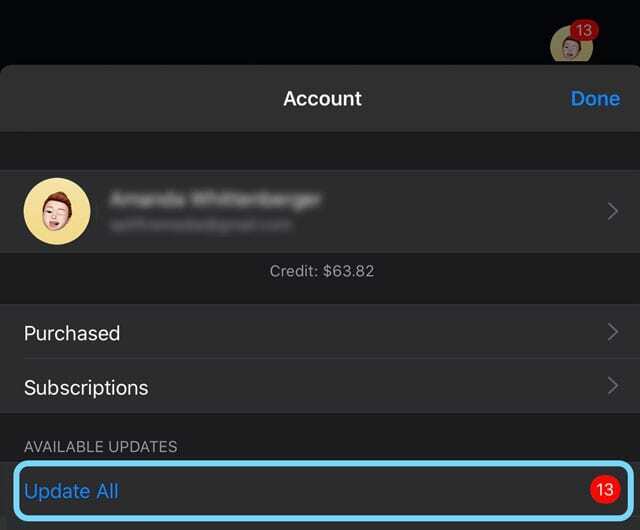
- iOS 12-ისთვის და ქვემოთ, შეეხეთ განახლების ჩანართი ბოლოში და განაახლეთ თქვენი აპები
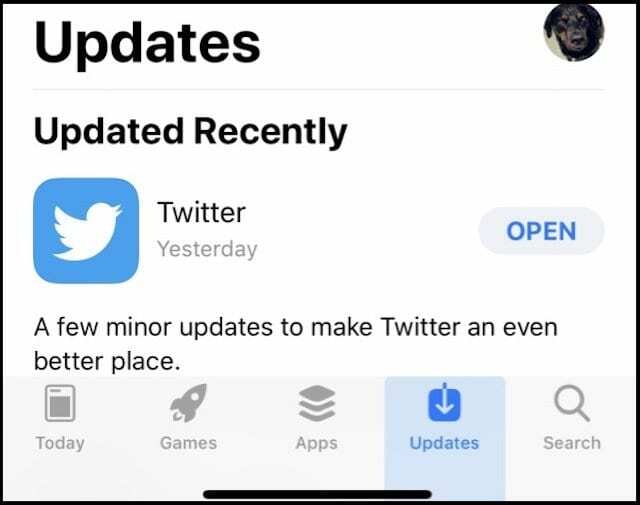
შეცვალეთ თარიღი თქვენს iPhone-ზე. შეეხეთ პარამეტრები > ზოგადი > თარიღი და დრო
- გამორთეთ ფუნქცია „ავტომატურად დაყენება“ და ხელით დააყენეთ დრო წარსულში მყოფი თარიღისთვის

- გადატვირთეთ თქვენი მოწყობილობა
- გადატვირთვის პრობლემის გადაჭრის შემდეგ, სცადეთ და შეცვალეთ პარამეტრები ავტომატურად დაყენებაზე
გამორთეთ შეტყობინებები თქვენი მოწყობილობის ყველა აპისთვის
- შეეხეთ პარამეტრები > შეტყობინებები
- შეეხეთ აპს და გამორთეთ შეტყობინებების დაშვება

- გაიმეორეთ ზემოთ მოცემული ნაბიჯი თითოეული აპისთვის. თუ თქვენი iDevice გადაიტვირთება შეტყობინების გამორთვისას, გააგრძელეთ იქ, სადაც შეჩერდით
- მხოლოდ მას შემდეგ, რაც ყველა შეტყობინება გამორთულია, უნდა განაახლოთ თქვენი მოწყობილობა
- განახლების შემდეგ შეეხეთ პარამეტრები > შეტყობინებები და გადაუხვიე შეტყობინებების დაშვება ხელახლა ჩართეთ თითოეული აპისთვის
ჩართეთ თვითმფრინავის რეჟიმი, შემდეგ დაელოდეთ 20 წამს და ისევ გამორთეთ 
- თვითმფრინავის რეჟიმი დროებით გამორთავს თქვენი iPhone-ის ან iPad-ის ფიჭურ შესაძლებლობებს
სცადეთ ყველა პარამეტრის გადატვირთვა თქვენს მოწყობილობაზე

- შეეხეთ პარამეტრები > ზოგადი > გადატვირთვა > ყველა პარამეტრის გადატვირთვა
- ეს გადააბრუნებს ყველაფერს ნაგულისხმევად პარამეტრებში, მათ შორის შეტყობინებებს, გაფრთხილებებს, სიკაშკაშეს და საათის პარამეტრებს, როგორიცაა გაღვიძების მაღვიძარა
- ყველა პარამეტრის გადატვირთვა ასევე უბრუნებს თქვენს პერსონალიზებულ და მორგებულ ფუნქციებს, როგორიცაა ფონები და ხელმისაწვდომობის პარამეტრები ქარხნულ ნაგულისხმევად.
- ამ მოქმედების შესრულება არ იმოქმედებს თქვენი მოწყობილობის პერსონალურ მონაცემებზე, მათ შორის ფოტოებზე, ტექსტებზე, დოკუმენტებზე და სხვა ფაილებზე
- თქვენ უნდა ხელახლა დააკონფიგურიროთ ეს პარამეტრები, როგორც კი თქვენი iPhone ან iDevice გადაიტვირთება
გამორთეთ ფონის განახლება
- შეეხეთ პარამეტრები > ზოგადი > ფონური აპის განახლება და გამორთე

შეამოწმეთ ბატარეის ნებისმიერი პრობლემა
ზოგჯერ თქვენი iDevice ხვდება გადატვირთვის ციკლში ბატარეის პრობლემების გამო.
Apple გთავაზობთ ბატარეის ჯანმრთელობის ფუნქციას მხოლოდ iPhone-ებისთვის (ამ წერის დროს), რაც მომხმარებლებს საშუალებას აძლევს შეამოწმონ მათი iPhone-ის ბატარეის ჯანმრთელობა.
- ამ ფუნქციაზე წვდომა გადადით პარამეტრები > ბატარეა > ბატარეის ჯანმრთელობა და შეეხეთ მას
- აქ ნახავთ როგორც მაქსიმალურ ტევადობას, ასევე მაქსიმალური შესრულების შესაძლებლობებს და ბატარეის ოპტიმიზებულ დატენვას
- გადახედეთ თქვენი iPhone-ის ბატარეის სიჯანსაღის ორივე ამ ზომას

თუ Peak Performance Capability აჩვენებს რაიმე სხვას, ვიდრე ნორმალურია, წაიკითხეთ ქვემოთ ჩამოთვლილი შეტყობინება Peak შესრულების შესაძლებლობა, რომ გაიგოთ მეტი იმის შესახებ, თუ რა აღმოაჩინა ბატარეის ჯანმრთელობის შემოწმებამ თქვენს კონკრეტულზე მოწყობილობა.
შეიძლება გაიგოთ, რომ თქვენს მოწყობილობას ჩართული აქვს შესრულების მართვა, რომ თქვენს iOS-ს არ შეუძლია ბატარეის სიჯანსაღის დადგენა, ან რომ თქვენი ბატარეის მდგომარეობა მნიშვნელოვნად დაქვეითებულია. Apple-მა შეიძლება გირჩიოთ, შეცვალოთ ბატარეა ან მოიძიოთ დამატებითი დახმარება Apple Support-ის მეშვეობით.
მკითხველის რჩევები
- მკითხველმა მიკამ აღმოაჩინა, რომ შემდეგი მოქმედებდა მისი iPhone-ისთვის.
- შეამოწმეთ, ჩართული გაქვთ თუ არა კლავიატურის დაწკაპუნება და ჩაკეტილი ხმა (პარამეტრები -> ხმები). ტელეფონს უნდა ჰქონდეს ეს ჩართული ნაგულისხმევად
- თუ ისინი ჩართულია, შეამოწმეთ, ნამდვილად გესმით ეს ხმები, თუ არა
- თუ კლავიატურაზე რაიმე დაწკაპუნება არ გესმით, გამორთეთ ორივე პარამეტრი OFF

ტექნოლოგიით შეპყრობილი Apple-ზე A/UX-ის ადრეული ჩამოსვლის დღიდან, Sudz (SK) პასუხისმგებელია AppleToolBox-ის სარედაქციო მიმართულებაზე. ის დაფუძნებულია ლოს-ანჯელესში, CA.
Sudz სპეციალიზირებულია macOS-ის ყველა ნივთის გაშუქებაში, წლების განმავლობაში განიხილა OS X და macOS ათობით განვითარება.
ყოფილ ცხოვრებაში სუძი ეხმარებოდა Fortune 100 კომპანიებს ტექნოლოგიისა და ბიზნესის ტრანსფორმაციის მისწრაფებებში.